Содержание
Автор: · Январь 10, 2018
Смотреть фильмы с видеохостингов, общаться в соцсетях или читать в новости в браузере можно не только на компьютере и смартфоне, но и в телевизоре. Для этого в ТВ должна быть встроена функция Smart TV или дополнительная приставка для нее и стабильное подключение к сети. Расскажем, как подключить телевизор напрямую к интернету – для этого понадобится Ethernet-кабель или роутер и модуль Wi-Fi.
Проводом
Проводное подключение телевизора к интернету – надежное, но не очень удобное. Надо соединить ТВ с маршрутизатором стандартным проводом патч-корд, вставив его в LAN-порт на задней панели ТВ. Чтобы не тянуть новый кабель, можно воспользоваться адаптерами PowerLine – они включаются в розетки рядом с 2 приборами и позволяют передавать между ними данные Ethernet по электрической сети.
После того, как подключить телевизор к интернету удалось через кабель, настройте соединение. Запустите меню в ТВ, найдите пункт «Настройки сети». Выберите тип подключения – по кабелю – и запустите программу настройки. Прибор получит IP-адрес, закройте меню и проверьте работу интернета в браузере или другом виджете.
По Wi-Fi
Подключение к телевизору через Вай фай не ограничивает вас проводами, но скорость работы интернета сильно зависит от уровня сигнала. Чтобы выходить в интернет, займитесь настройкой Вай фай – процедура слегка отличается на разных моделях. Как подключить телевизор LG к интернету:
- в меню настроек перейдите во вкладку «Сеть»;
- зайдите в «Сетевое подключение»;
- кликните на «Настроить»;
- система выведет перечень доступных сетей, выберите нужную;
- впишите пароль от маршрутизатора;
- сеть подключится, кликните «Готово».
Чтобы включить Wi-Fi d телевизоре Самсунг, проделайте аналогичные действия с одним отличием – в начале настройки выберите, что надо установить беспроводное соединение, а не по кабелю.
Настройка через WPS
Если вы не можете выставить правильные параметры сети или не знаете ее название и пароль, попробуйте автоматическую настройку в режиме WPS. В ТВ-меню среди сетевых настроек найдите пункт «Подключение через WPS», зайдите в него. В течение 2-х минут подойдите к роутеру и зажмите на нем маленькую кнопку с подписью WPS на 10-15 секунд. Для установления связи на ТВ запросят пин-код – он указан в инструкции к роутеру или на наклейке на его обороте.
Если в ТВ нет встроенного Wi-Fi
Если в ТВ есть модуль Wi-Fi, достаточно его правильно настроить. Если же встроенного Вай фай в приборе нет, организовать беспроводное соединение с сетью все равно можно. Купите внешний адаптер Wi-Fi, который вставляется в USB-порт. При выборе адаптера обязательно обратите внимание на совместимость с конкретной моделью вашего ТВ – универсальные приборы не всегда позволяют передавать медиаконтент.
Еще один способ, как настроить беспроводной интернет без встроенного Wi-Fi – подключить ТВ к роутеру или репитеру. Возьмите роутер – пойдут даже бюджетные модели – и переведите его в режим адаптера или моста, соедините сетевым кабелем с LAN-портом телевизора.
Устранение неполадок
Если телевизор не подключается к интернету по Wi-Fi, сначала проверьте доступ в сеть через роутер с других устройств – компьютера, смартфона. Если сайты нигде не открываются – проблема в настройках роутера. Если проблема появляется только на ТВ, попробуйте устранить ее следующими действиями:
- перезагрузите ТВ и роутер, выключив и включив через 2-3 минуты;
- если роутер находится за парой бетонных стен, подключение будет рваться, скорость снизится – переставьте роутер ближе к ТВ;
- когда рвется связь при нагрузке или не хватает скорости канала для просмотра видео – причина в качестве роутера, купите более мощный роутер.
Если ничего не помогло, задайте параметры подключения вручную. В параметрах роутера выключите функцию DHCP, в телевизоре впишите IP-адрес и шлюз. В настройках IP выберите ручной ввод и заполните поля IP, DNS, маска подсети. Если вы не знаете, какие значения вводить – зайдите в компьютере, подключенном к этой же сети, в сведения о сетевом подключении. Соответствующие параметры перепишите в ТВ, увеличив последнюю цифру в IP-адресе на пару единиц. В конце пропишите MAC-адрес телевизора в настройках роутера.
Заключение
Мы разобрались, как подсоединяют телевидение к интернету. Выбирайте проводное или беспроводное соединение и подключайте приборы. Современные производители максимально облегчили процесс, поэтому сложные настройки не потребуются.
Привет, друзья! Поговорим сегодня о современных телевизорах с функцией Smart TV и о том, что нужно, для подключения такого телевизора к интернету. Расскажу, каким способом можно подключить телевизор и как это лучше сделать.
Подключение к интернету необходимо только телевизорам с функцией Smart TV, что бы можно было получить доступ к интернет сервисам, социальным сетям и т. д. Если у Вас телевизор без Smart TV, но у него есть сетевой разъем, то он только для просмотра фильмов по локальной сети (ну, или еще для каких-то локальных функции, не более).
Если в Вашем телевизоре есть Smart TV то он имеет один из способов для подключения к интернету (или несколько). Как правило, это два основных способа (даже три).
Подключение с помощью сетевого кабеля
На телевизоре должен быть разъем LAN(RJ-45), выглядит примерно вот так:
Если на Вашем телевизоре есть только такой LAN разъем, то подключить его к интернету можно скорее всего только с помощью сетевого кабеля (возможно, еще можно подключить через встроенный Wi-Fi, или с помощью специального, внешнего Wi-Fi приемника, читайте ниже).
Для подключения с помощью кабеля можно использовать сетевой кабель, который скорее всего есть в вашей квартире (от провайдера). Но как правило, такой кабель подключен к компьютеру. В таком случае, лучше всего установить и настроить роутер. Интернет Вы подключите к роутеру, а от него уже кабель к компьютеру, телевизору и другим устройствам.
Это интересно: Пропадает интернет соединение по Wi-Fi после выхода из спящего режима
Плюс ко всему, роутер будет раздавать интернет по Wi-Fi. Вы сможете подключить свои устройства (у которых есть такая возможность) к беспроводной сети. Вот для примера, установка и настройка роутера TP-Link TL-WR841N https://f1comp.ru/sovety/kak-podklyuchit-i-nastroit-wi-fi-router-tp-link-tl-wr841n-instrukciya-s-kartinkami/.
Минусом в такой схеме подключения является то, что нужно прокладывать кабеля, а это не всегда удобно, и не всегда получается.
Подключение телевизора с помощью встроенного Wi-Fi
Это уже интереснее и намного удобнее. Если ваша модель телевизора имеет встроенный Wi-Fi, то Вы можете без всяких проводов подключится к интернету. Единственное, у Вас должен быть роутер, который собственно и будет раздавать этот Wi-Fi. Ну или у соседей уже есть, без пароля :).
Только обязательно, проверяйте в характеристиках, есть ли в телевизоре возможность подключатся к Wi-Fi. А еще лучше, спрашивайте у менеджеров (если покупаете в интернет-магазине), или у консультантов.
Очень часто, пишут что есть поддержка Wi-Fi, а на самом деле встроенного приемника нет. Есть только возможность подключить внешний приемник, который нужно покупать отдельно (об этом ниже). Уточняйте при покупке!
С помощью специального, внешнего Wi-Fi приемника
Если у Вас в телевизоре нет встроенного беспроводного приемника, а есть только сетевой разъем LAN, но Вы не может, или не хотите прокладывать кабель, то не все потеряно. Возможно, к модели Вашего телевизора можно подключить внешний приемник. Подключается такой приемник как правило в USB разъем.
Но покупать такой приемник нужно отдельно. Да и стоят они не дешево. Вся фишка в том, что можно использовать только фирменный Wi-Fi приемник. Например, для Samsung такой приемник стоит примерно 350 грн. (1400 рублей). Умеет же народ делать деньги :), Вы еще посмотрите, сколько там стоят фирменные ВЕБ-камеры. У других производителей не дешевле.
Но, если Вы уже решили покупать такой приемник, то обязательно уточните, будет ли Ваша модель телевизора с ним работать. Можете позвонить в поддержку фирмы производителя Вашего телевизора и спросить, они точно в курсе.
Выглядит он примерно вот так:
Это интересно: Подключаем беспроводную мышь и клавиатуру к телевизору LG Smart TV
Но есть еще один вариант, рассказываю: что бы не покупать этот дорогой приемник, покупаем какой-то дешевый Wi-Fi роутер (да, еще один), например TP-LINK TL-WR740N (стоит примерно 150 грн. (600 рублей)).
Ставим этот роутер возле телевизора и подключаем его с помощью сетевого кабеля к телевизору. Затем на этом роутере настраиваем режим моста (WDS). Подробнее, как это сделать, написано тут https://f1comp.ru/internet/kak-nastroit-besprovodnoj-most-wds-mezhdu-dvumya-wi-fi-routerami-ispolzuem-router-kak-repiter-na-primere-routera-ot-tp-link/.
Что у нас получается: этот роутер, который мы установили возле телевизора, получает интернет по Wi-Fi от вашего основного роутера (который например установлен в коридоре) и раздает его по кабелю на телевизор. Да и еще усиливает сигнал Wi-Fi. Все довольны, все работает :). Возможно, позже напишу подробнее как это сделать, с картинками и т. д.
Телевизор может обладать и LAN разъемом, и встроенным Wi-Fi модулем – тогда уже можете подключать, как Вам удобно.
Послесловие
Я постарался как можно подробнее и проще объяснить способы подключения телевизора к всемирной паутине. Надеюсь, у меня получилось. Возможно, в следующих статья, расскажу подробно что и как делать при подключении каждым способом, напишу подробные инструкции.
Всего хорошего!
Подключение смартфона к телевизору через сеть Wi-Fi расширит функциональность устройства, при этом не требуется использование кабелей. Существует разные методы беспроводного сопряжения оборудования. Телефон выступает в качестве проектора, и передаваемый контент транслируется на широкоформатном экране.
Содержание
Что необходимо для подключения
Для синхронизации телевизора и смартфона через Wi-Fi потребуются включенные устройства и скоростное Интернет-соединение, работающее от беспроводной сети. Кроме двух подсоединяемых устройств ничего не нужно. Необходимо только разобраться с программным обеспечением, дополнительными функциональными возможностями и настройками техники в зависимости от модели.
Способы подключения телефона к телевизору через WiFi
Выделяют различные методы подключения мобильного устройства к ТВ. В зависимости от типа подключения применяются беспроводные и проводные технологии. Пользователь может выбрать подходящий для себя вариант.
Для соединения по Wi-Fi существуют различные стандарты синхронизации, помогающие передавать беспроводной сигнал и обеспечивать высокую скорость трансляции. Проводное подключение предполагает кабельное соединение посредством соответствующих разъемов, беспроводное – позволяет подключить смартфон к телевизору без надобности использования кабелей.
Не следует подключаться к публичному каналу беспроводной сети для передачи медиаданных, поскольку это не гарантирует безопасность соединения.
WiFi direct
Опция встроена в большинство моделей техники. Данная технология подключения помогает соединить устройства без необходимости создания локальной сети и подключения к роутеру.
Для подключения мобильного телефона к Smart TV необходимо выполнить последовательность действий:
- Открыть настройки смартфона и раскрыть раздел с параметрами беспроводного соединения.
- Активировать функцию Wi-Fi Direct.
- Затем открыть настройки ТВ и включить данную опцию.
- На экран выведется оповещение о запуске процесса сканирования.
- На экране смартфона высветится оповещение, запрашивающее разрешение на соединение.
- Нужно подтвердить подключение и воспроизводить файлы на дисплее ТВ.
DLNA Server
Для сопряжения телефона с ТВ-устройством потребуется установка стороннего приложения, скачанного из Play Market – DLNA Server (Bubble UPnP, UPnP Server тоже подходят). Для этого нужно, чтобы оба устройства были подключены к одной домашней сети Wi-Fi.
При выполнении всех условий можно приступать к настройке:
- Открыть установленное приложение, создать новый DLNA сервер и присвоить название.
- Ввести SSID – имя Wi-Fi сети.
- Перейти в раздел Root, выбрать и отметить папку, требуемую для просмотра.
- Вернуться в главное меню, указать созданный сервер и запустить его, нажав кнопку “Старт”.
- Открыв настройки на ТВ-приемнике, найти пункт “Видео” и выбрать нужный сервер. Откроется ранее выбранная папка, в которой можно транслировать файлы.
Miracast
Miracast – это способ передачи информации между устройствами, основанный на технологии WiFi Direct. Он позволяет обмениваться медиаданными между аппаратурой, подключенной к беспроводному каналу.
При этом способе подключения роутер не нужен. Телефон и телевизор подключаются друг к другу напрямую через свои Wi Fi модули.
Скорость передачи данных выше по сравнению с кабельным соединением. Особенность технологии – поддержка передачи мультимедийного контента и отображения всего происходящего на дисплее смартфона.
Чтобы подключить телефон на базе Андроид с помощью данной технологии, нужно следовать указаниям инструкции:
- Открыть меню настроек на ТВ.
- Зайти в раздел “Сеть” и выбрать пункт.
- На смартфоне раскрыть настройки, перейти к подразделу “Подключенные устройства” и активировать опцию “Трансляция”.
- Запустится поиск устройств для приема сигнала.
- При обнаружении нужного устройства нажать на его название.
- Пультом ДУ подтвердить беспроводное подключение на ТВ.
- По окончании операции будет получен доступ к данным файлам мобильного телефона.
Chromecast
Разработка Google, предназначенная для трансляции изображения на ТВ-панели. Тип сопряжения телефона и телевизора, совместимый с Android и iOS. Для приема вещания потребуется приобретение одноименного устройства, реализующего данную функцию.
Для дублирования экрана телефона на широкоформатный ТВ-экран необходимо следовать пошаговой инструкции:
- Подключить медиаплеер к телевизору с помощью HDMI кабеля.
- Скачать стороннее приложение Google Home.
- Руководствоваться подсказками на экране для настройки соединения.
Air play
Удобный способ, используемый для подключения iPhone к Смарт ТВ. Потребуется дополнительное оборудование в виде медиаприставки от Apple.
Чтобы активировать опцию, необходимо выполнить следующие действия:
- Подсоединить смартфон и ТВ к общей сети Wi-Fi.
- Запустить на телефоне функцию “Повтор экрана”.
- Зайти в настройки управления операционной системы iOS.
- Кликнуть на кнопку “Трансляция на Apple TV”.
Чтобы подключить iPhone к телевизору без поддержки протокола AirPlay, нужно скачать и установить на ТВ приложение AirScreen.
Трансляция через Youtube
Видеохостинг Youtube предоставляет для пользователей расширенные функции, позволяющие не только просматривать видеоконтент, но и транслировать видео на экран телевизора в удобном формате.
Функционал данного сервиса поддерживает видеоразрешение 2K/4K, прост в использовании, так как запуск видео на широком дисплее производится за несколько минут.
Для включения режима трансляции экрана телефона на ТВ через платформу Youtube нужно придерживаться следующих предписаний:
- Перед началом синхронизации оборудования убедиться в наличии установленного приложения Как правило, приложение Youtube уже установлено на смартфоне, так как относится к стандартным.
- Запустить Youtube, открыть меню настроек и задействовать функцию Watch on TV.
- На экране появятся надписи с подсказками о дальнейших действиях.
- Открыть приложение на ТВ, перейдя в раздел настроек, и выбрать тип подключения “В ручном режиме”.
- Высветится код, который потребуется ввести в соответствующее поле на телефоне.
- Далее нажать на кнопку “Добавить”.
- Выбрать в перечне обнаруженных устройств название телевизора и дать согласие на осуществление трансляции.
Телевизор без Smart TV или модуля WiFi
Чтобы подключить телефон к телевизору без технологии Smart TV по WiFi, нужно подсоединить к нему приставку TV Box. Она добавит обычному телевизору все функции “умного” телевизора: подключение к интернету, медиаплеер, поддержка приложений, WiFi модуль.
Инструкция по подключению:
- Запустить на ТВ приставке Miracast.
- Установить на телефон приложение Miracast WiFi Display.
- Открыть приложение в смартфоне и выбрать из списка ТВ приставку.
Приложения для синхронизации
Существуют сторонние мобильные приложения, позволяющие настроить дублирование экрана смартфона на телевизоре. В основе такого типа подключения лежит технология зеркального отображения “Screen Mirroring”.
Наиболее популярные программы, работающие на Android:
- Samsung Smart View подходит для одноименной марки телефона. Приложение относится к файловым менеджерам. Утилита позволяет с помощью смартфона управлять ТВ в качестве пульта.
- Mirror OP и iMediaShare – программы с интуитивно понятным интерфейсом. Ориентируясь по появляющимся подсказкам, получится оперативно произвести настройку
- Перед настройкой подключения через дополнительное ПО, следует убедиться в том, что синхронизируемые устройства подключены к Wi-Fi. При отсутствии встроенного модуля беспроводного соединения в ТВ можно приобрести внешний адаптер.
Какой способ подключения телефона к телевизору по WiFi выбрать
Выбор способа сопряжения зависит от встроенных функций ТВ-устройства и модели смартфона. Телевизор должен иметь опцию Smart TV. Следует учитывать факторы наличия Wi-Fi роутера и быстрого Интернет-соединения.
Для устаревших моделей устройств подойдут проводной тип подсоединения, подразумевающий применение совместимых кабелей, однако возможности будут ограничены.
Для iPhone
Самым стабильным способом подключения является использование приставки Apple TV. Однако цена оборудования достаточно высока. Беспроводное соединение позволит управлять телевизором с помощью Айфона. Это не потребует приобретения дорогой приставки, но можно расширить возможности модели ТВ.
Для Android
Для поздних версий Android простым типом подключения считается WiDi, реализуемым соединение совместимых устройств напрямую. ТВ становится точкой доступа для передачи медиафайлов.
Используемые источники:
- http://droidov.com/podluchit-televizor-internetu
- https://f1comp.ru/internet/chto-neobxodimo-dlya-podklyucheniya-televizora-smart-tv-k-internetu-s-pomoshhyu-wi-fi-lan/
- https://topteh.pro/instruktsiya-po-podklyucheniyu-telefona-k-televizoru-po-wifi/

 Прошивка телевизора LG — подробное руководство
Прошивка телевизора LG — подробное руководство Узнаем как открыть видео с Айфона на телевизоре Самсунг. Узнаем как Айфон подключить к телевизору Самсунг
Узнаем как открыть видео с Айфона на телевизоре Самсунг. Узнаем как Айфон подключить к телевизору Самсунг USB bluetooth адаптер для телевизора Samsung: как сделать блютуз передатчик?
USB bluetooth адаптер для телевизора Samsung: как сделать блютуз передатчик?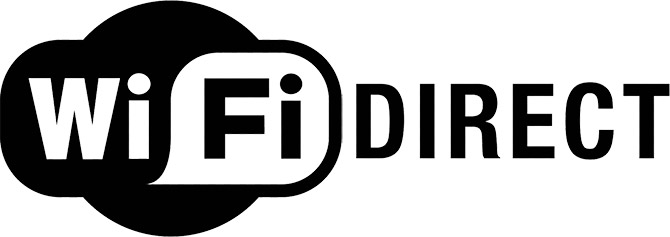
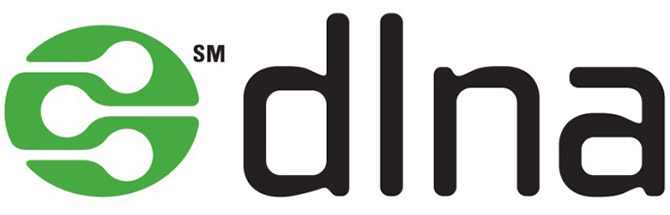




 Подключение планшета к телевизору через вай фай для передачи изображения
Подключение планшета к телевизору через вай фай для передачи изображения Рассказываю, каким образом можно подключить ноутбук на windows 10 через hdmi к телевизору
Рассказываю, каким образом можно подключить ноутбук на windows 10 через hdmi к телевизору 6 способов подключить телевизор к интернету: через Wi-Fi, кабель, переходник, приставку
6 способов подключить телевизор к интернету: через Wi-Fi, кабель, переходник, приставку Как подключить Wi-Fi к телевизор Самсунг – подключение и настройка интернета на Смарт ТВ
Как подключить Wi-Fi к телевизор Самсунг – подключение и настройка интернета на Смарт ТВ